GSLビルダー
GSL Builder は、GSL ルールの作成とテストに役立つサンドボックスです。GSL Builderの一部は、環境用の新しいルールの作成を開始すると、GSL Editorとして表示されます。GSL Builderは、サポートされるすべてのエンティティに対話型のグラフィカルインタフェースを提供します。CloudGuard は、エンティティとアトリビュートの一覧を常にアップデートします。
GSL ルールを構築するには、次の手順に従います。
CloudGuard では、複数のクラウドプラットフォームのGSL ポスチャマネジメントルールを構築できます。
Posture Management メニューのGSL Builder ページに移動します。
ルールを実行するクラウドプラットフォームを選択します。
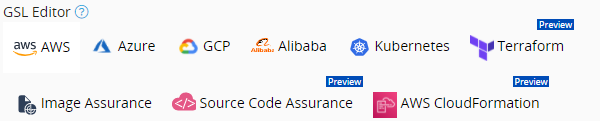
Preview タグを持つプラットフォームはEarly Availability です。
すべてのGSLルールとルールセットはプラットフォーム固有であるため、作成対象のプラットフォームでのみルールを実行できます。
プラットフォームは静的または動的にできます。
静的プラットフォーム- AWS、Azure、GCP、Alibaba Cloud、Kubernetes、Image Assurance、およびソースコードAssurance。CloudGuard は、スタティックプラットフォームでサポートされるすべてのリソース(エンティティ、サービスなど)を認識します。
動的プラットフォーム - Terraform、AWS CloudFormation。CloudGuard は、プランファイルをアップロードするまで、IaC プランに含まれるリソースを予測できません。その後、CloudGuard はスクリプトを読み取り、分析した後、スクリプトが提供するデータに従って一連のエンティティを構築します。動的プラットフォームでルールを構築するには、IaCのコンプライアンス評価としてのインフラストラクチャのコンプライアンス評価を参照してください。
命名規則が異なるため、静的プラットフォームと動的プラットフォームのエンティティ名は同じではありません。
モードを選択します。
Builder - 新しいルールをヒントとともにインタラクティブに入力します。
Free text - ルールをテキストとして入力します。
必要に応じて、Builder をFree text に変更して、ルールをテストする前に小さな変更を行います。
| 重要 - Free text からBuilder に戻らないように注意してください。その場合、CloudGuard は項目内の式を消去します。 |
クラウドプラットフォームCloudGuardごとに、一連の関連エンティティが提供されます。ルールTarget である1 つのエンティティと、ルールCondition であるエンティティ属性の組み合わせを使用して、ルールを構築します。
| 注 - New タグは、最近CloudGuard がエンティティをサポートし始めたことを示します。 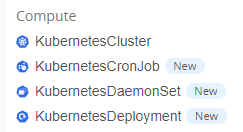 |
リストからエンティティを選択します。
CloudGuardには、対話型のセクションで、以下の処理が示されています。このタイプのエンティティの属性(プロパティ) は、Context Preview の下の右側に表示されます。
いずれかのアクションを選択します。
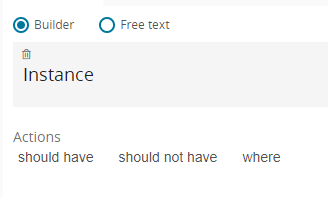
CloudGuardは、インタラクティブセクションで適用可能な演算子とプロパティを示しています。
オペレータまたはプロパティを選択して、ルールの構築を続行します。右側のコンテキストプレビューを使用して、プロパティを展開し、その構造を確認します。
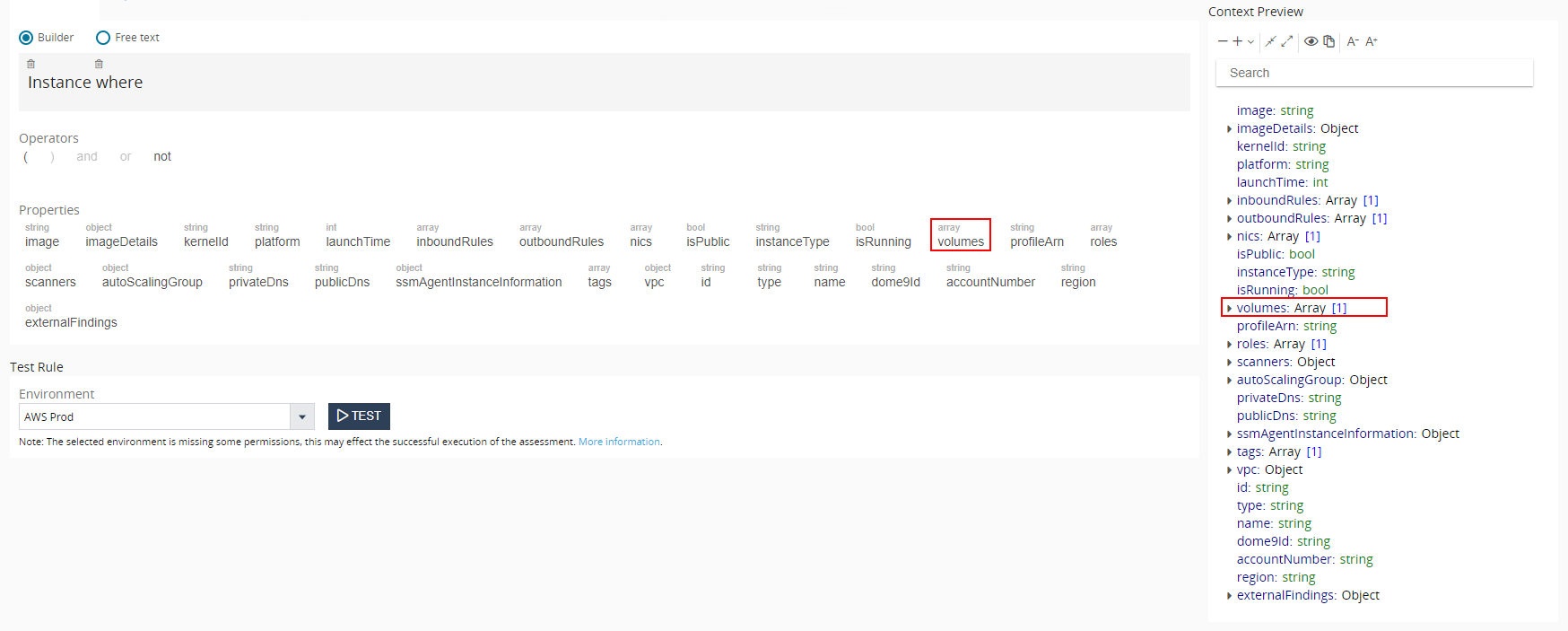

注 -コンテキストプレビューには、スタティック要素のみが含まれます。オブジェクトなどの動的要素に関する情報は使用できません。
ルールを続行するには、コンテキストで推奨される演算子、プロパティ、および関数をさらに追加します。GSL 構文の詳細については、ガバナンス仕様言語(GSL) を参照してください。
ルール内の1 つ以上の要素を削除するには、これらの要素にカーソルを置き、クリックして削除を承認します。
Test Rule で、ルールをテストする1 つ以上の環境を選択し、TEST をクリックします。
CloudGuard はルールを実行し、Result Details を表示します。これは評価結果とほぼ同じです( を参照)。Test History は、ルールが実行された最後の10 個のインスタンスを示します。
clear result をクリックし、テスト結果を消去します。
clear tests history をクリックして履歴を消去します。
テストが成功したら、Free text を選択し、GSL 式をコピーして、新しいルールのGSL セクションに貼り付けます( ルールセットへのルールの追加 を参照)。

